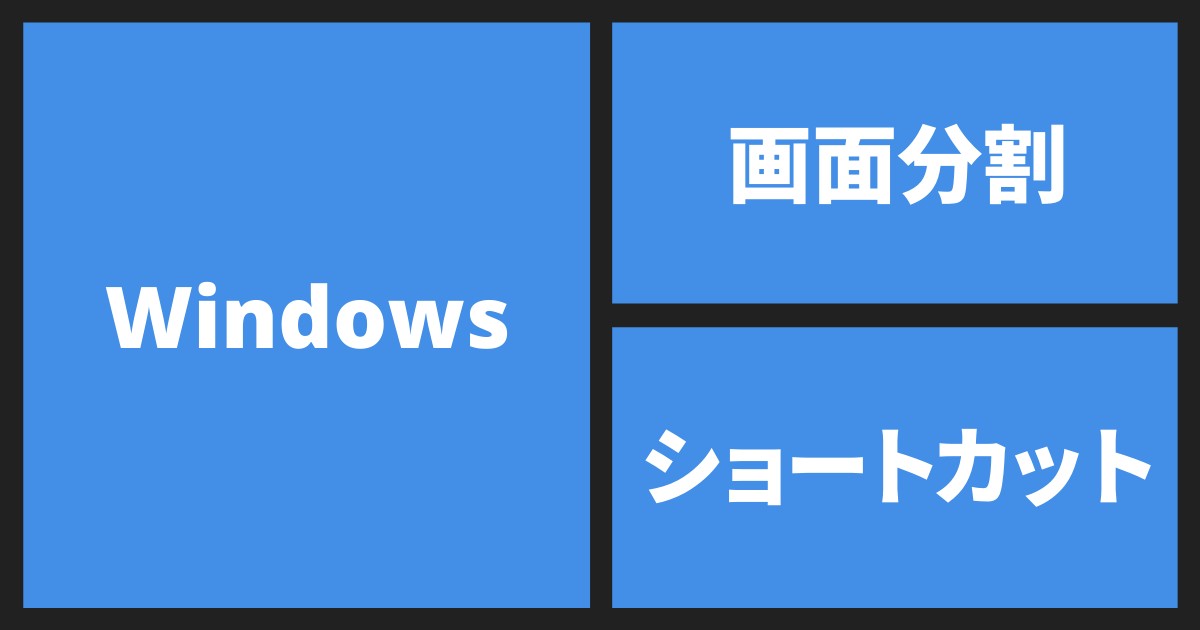こんにちは! デザイナーもエンジニアも圧倒的にMacユーザーが多い中、Win機でがんばっているひしもちです。
Win機に並々ならぬ思い入れがあって……というわけではなく、単に前職がWin機を使う会社さんだったからそのまま使っているだけなのですが。
コーディングするときって、エディタを画面分割しますよね。
したことない人はしてください! めっちゃ便利です!
で、それに慣れてくると今度は、複数のウィンドウをPCの画面内で分割表示したくなってくると思います。
私も少し前までは手作業でウィンドウのサイズを調整して、左右に並べたりしていました。
実はショートカットキーで簡単に画面分割できることが分かったので、ここに書き記しておきます。
Win機ユーザの皆さんはぜひ使ってください。Macでもできると思うのですが私はよく知らないですすみません;
Windows の画面に作業ウィンドウを分割表示させるショートカット
左右に二分割するショートカット。配置したいウィンドウをアクティブにした状態で、Windowsキー + ←(または→) を押します。
すると、矢印の方向に画面の1/2サイズでシュッと配置されます。
同時に、反対側の半分に配置するウィンドウを選べますので、これで左右分割完了です。
分割した状態から、さらに上下に分割(画面の1/4サイズ)することも可能です。この場合も同じように、分割配置したいウィンドウをアクティブにした状態で、Windowsキー + ↑(または↓) を押します。
以上の手順で、画面1/4サイズのウィンドウも手早く配置可能です!
Windows キーは、Windows のマークがついたキーのことです。
この操作を身に付けると、画面上のあちこちにウィンドウが重なって煩雑になることが減り、今度は高解像度の大きな画面が欲しくなってきます。
大きな画面ほしい……